Redigering af billeder kræver præcist arbejde, især når det kommer til detaljerne. CaptureOneProtilbyder en række værktøjer til effektivt at styre skarpheden og støjen i dine billeder. I denne vejledning vil jeg introducere dig for de vigtigste funktioner i fanebladet "Detaljer" og guide dig trin for trin i, hvordan du bruger dem optimalt.
Vigtigste indsigter
- Skarphed ved at justere styrke og radius.
- Kontrol over tærsklen for at kunne perfektionere skarpheden.
- Støjreduktion og tilføjelse af filmkorn til billedbehandling.
Trin 1: Vælg fanebladet Detaljer
Åbn Capture One Pro og naviger til fanebladet "Detaljer". Her finder du de forskellige værktøjer, der vil hjælpe dig med billedbehandlingen. Når du klikker på fanebladet, vises paletten, der viser alle de tilgængelige muligheder.
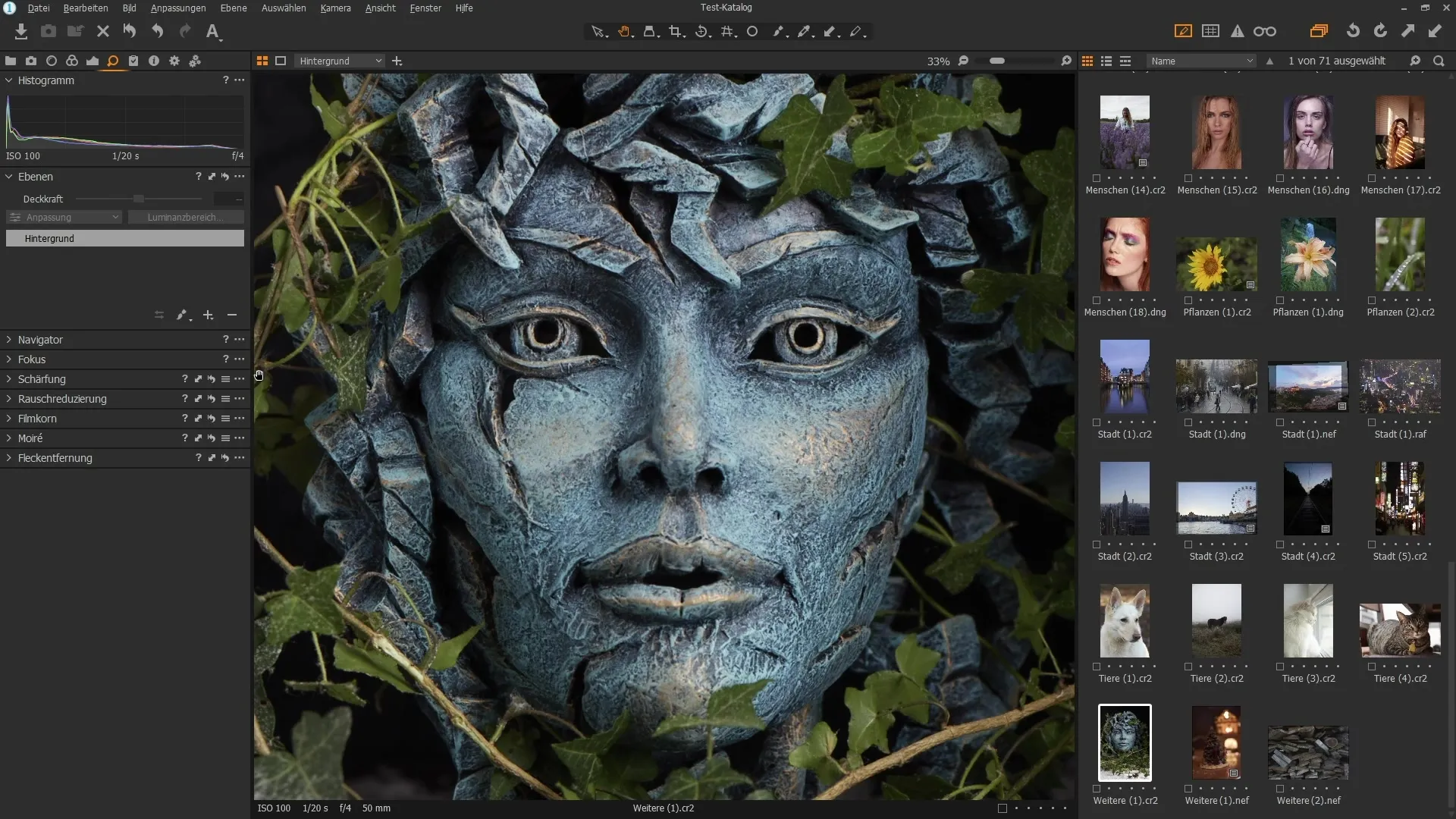
Trin 2: Aktivér skarphedsværktøjet
Vælg paletten "Skarphed". Dette giver dig mulighed for at justere skarpheden i dit billede. Du har mulighed for at navigere i billedet ved at zoome ind på det. På den måde får du en bedre forståelse af de detaljer, der skal redigeres.
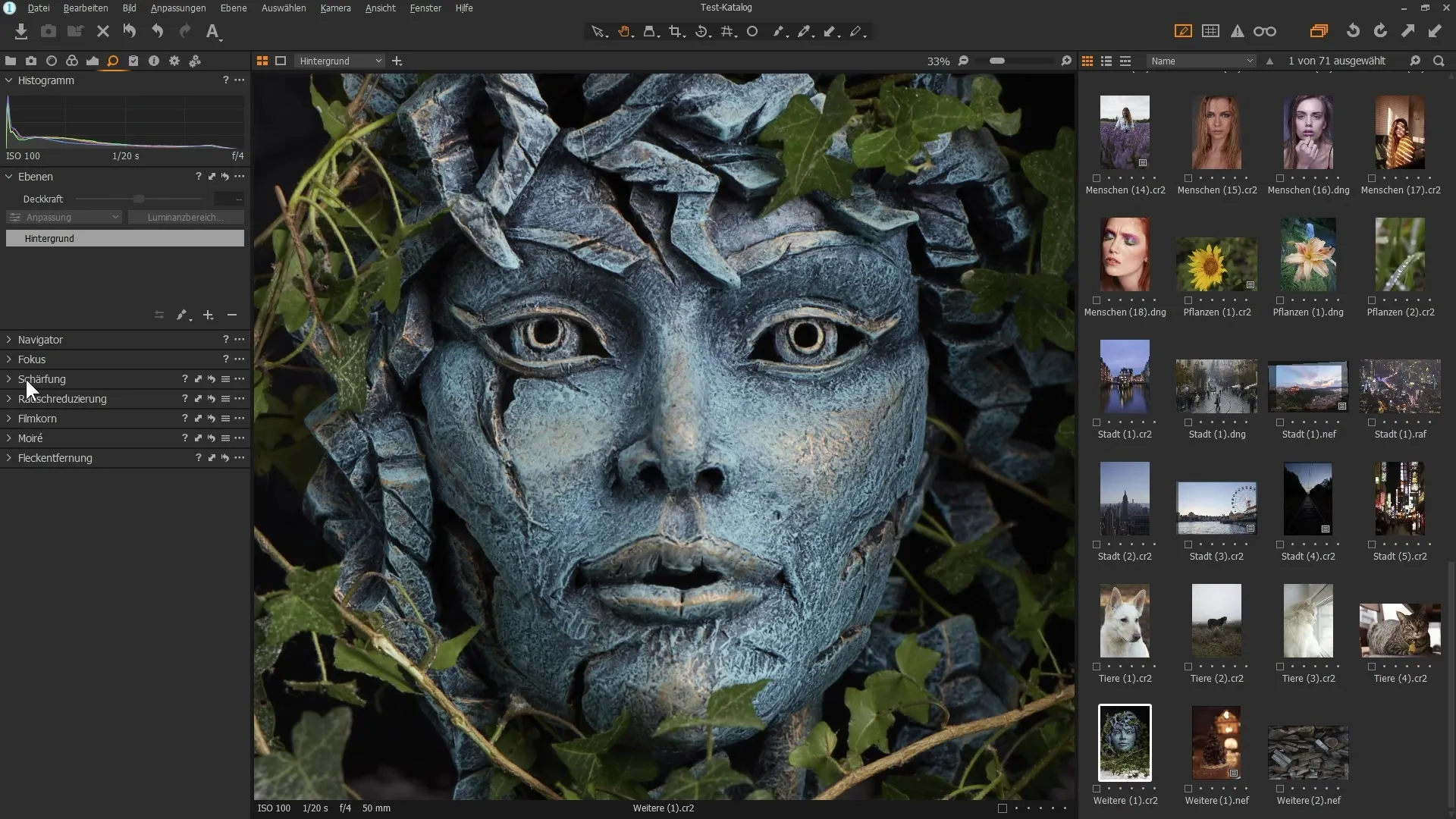
Trin 3: Skarphedsjustering for mere kontrast
Begynd med at trække radius ned for at opnå koncentreret skarphed. Med en lav radius fokuserer du på fine kontraster mellem pixels, hvilket giver indtryk af skarphed. Træk skyderen "Styrke" op for at forstærke den synlige effekt af skarpheden.
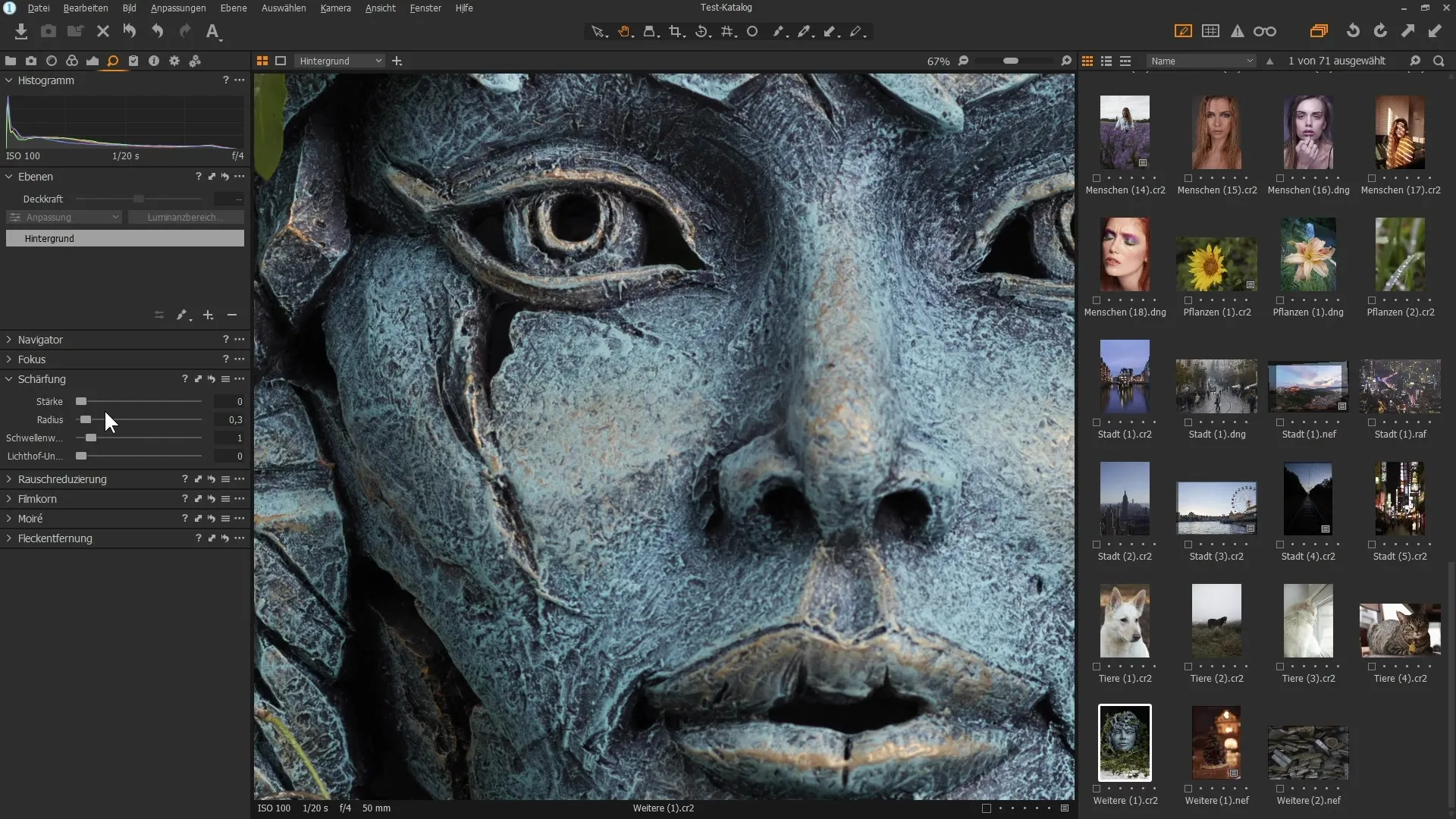
Trin 4: Finjusteringer for stærke kontraster
Reducer radius yderligere, mens du øger styrken. På den måde fokuseres skarpheden på fine strukturelle detaljer. Vær opmærksom på, at dette er særligt vigtigt ved portrætter, så du ikke overbearbejder fine hudstrukturer.
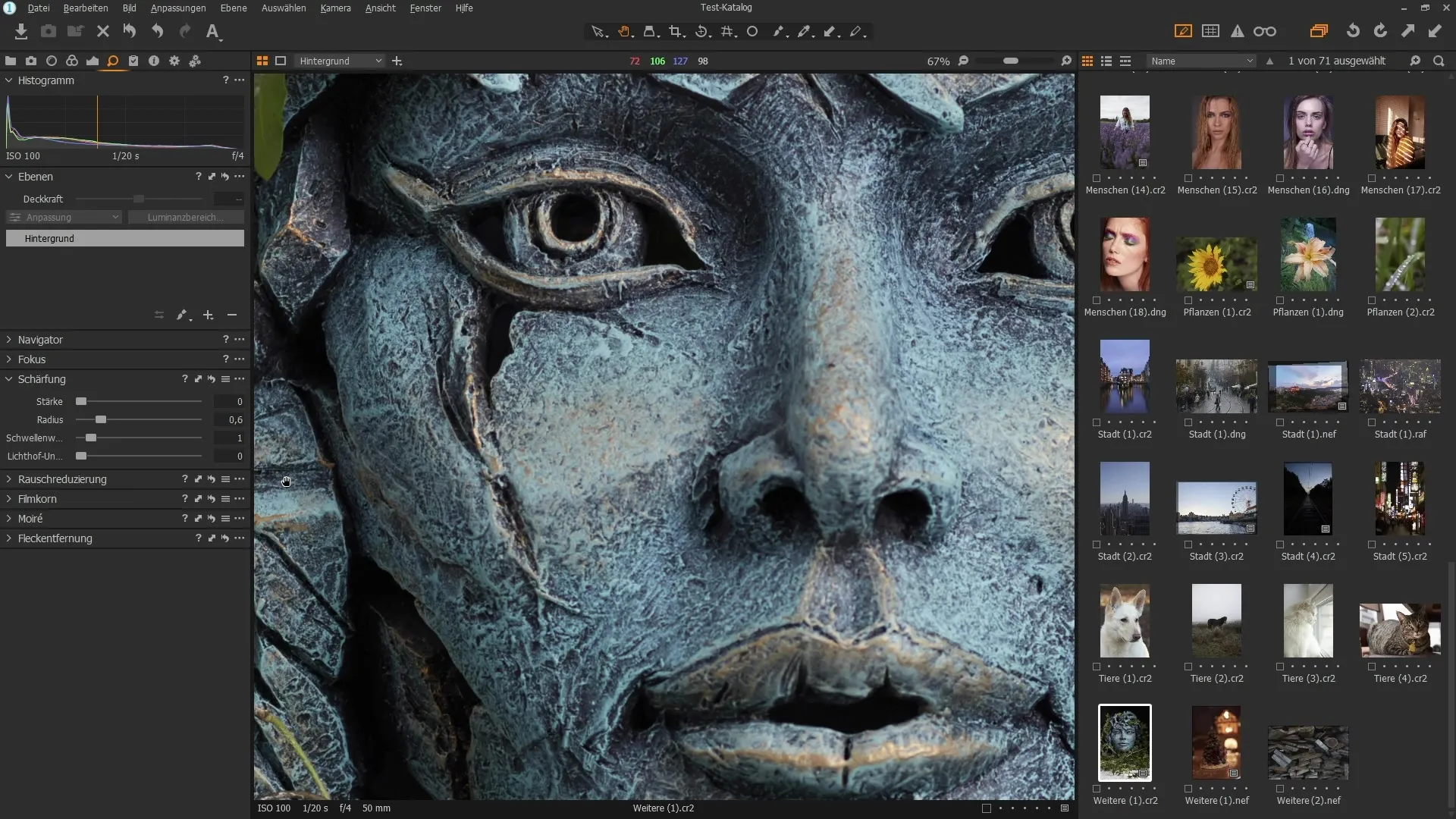
Trin 5: Juster tærsklen
Tærsklen definerer, hvor meget pixels skal adskille sig i kontrast for at skarpheden træder i kraft. Øg tærsklen for at undgå, at alt for fine detaljer, såsom hudporer, bliver skarpere. På den måde forbliver billedet naturligt og tiltalende.
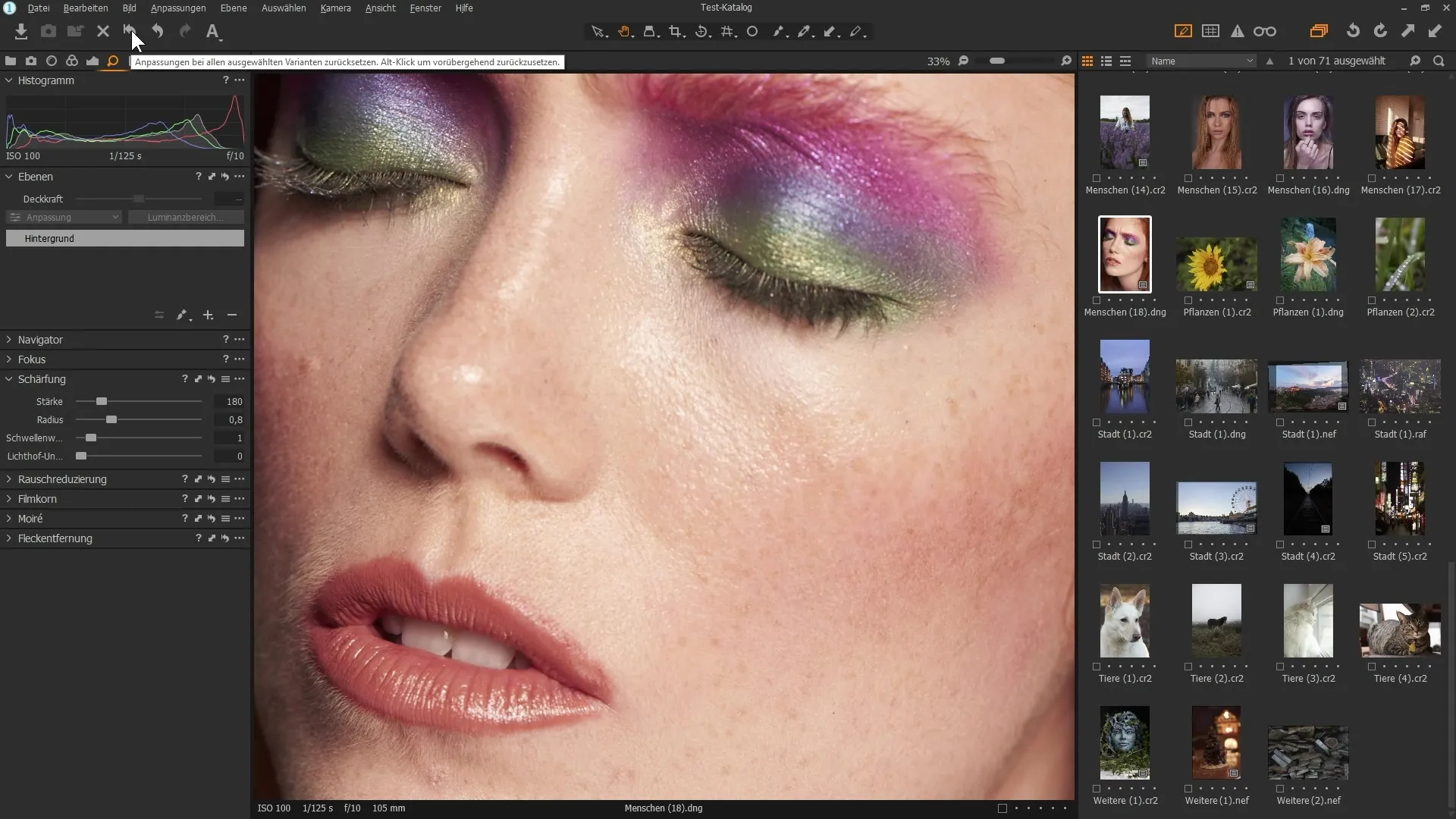
Trin 6: Undgå halo-effekter
Mens du arbejder med skarpheden, er det muligt, at uønskede lyse kanter, også kaldet "halos", opstår. Vær forsigtig med indstillingen for at minimere disse. Funktionen "Halo-undertrykkelse" kan hjælpe dig med dette.
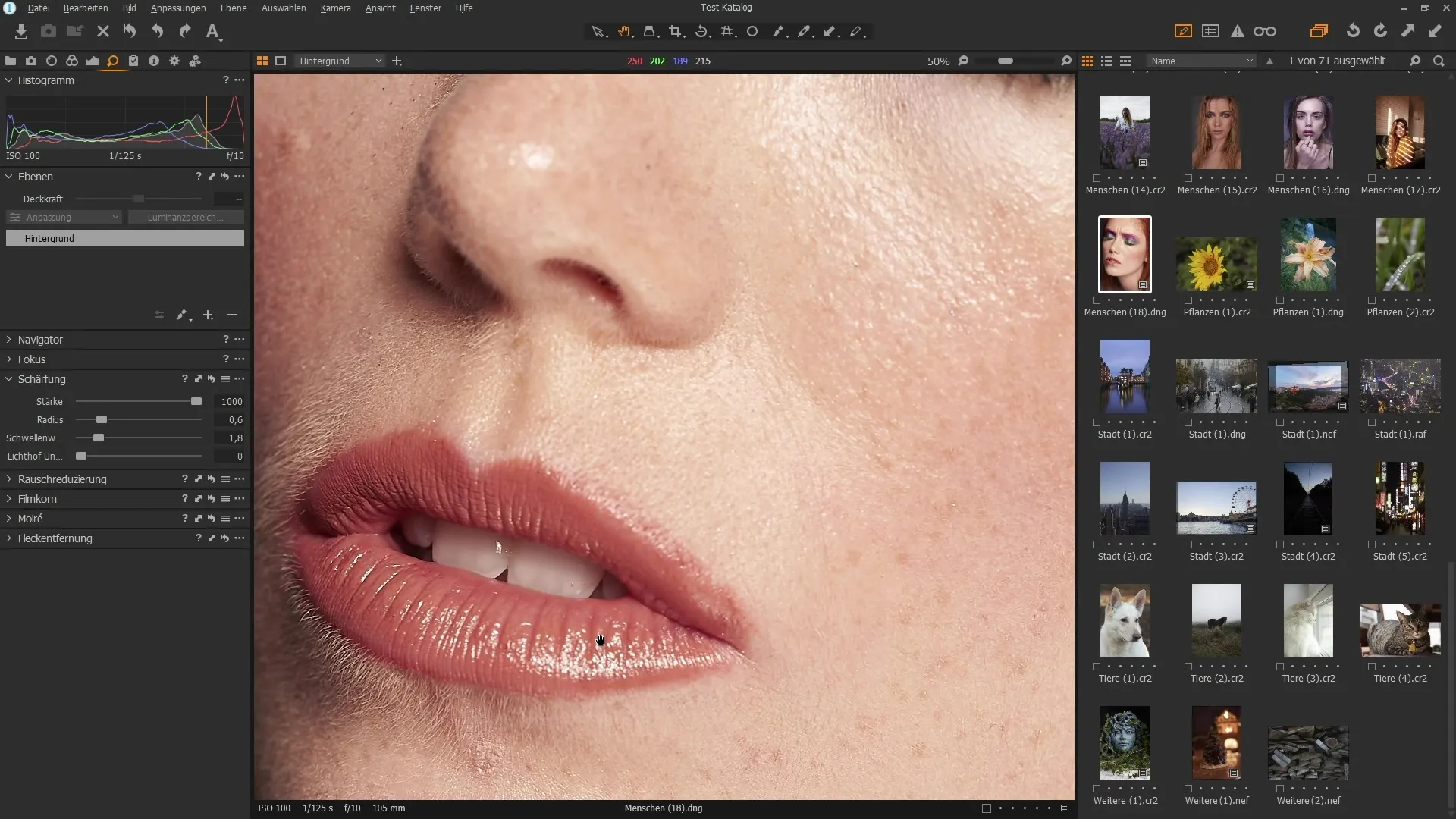
Trin 7: Anvend støjreduktion
Når du arbejder med høje ISO-værdier, er det anbefalelsesværdigt at bruge støjreduktion. Gå til sektionen "Detaljer" og find skyderen for lysstyrke. Med denne skyder kan du effektivt reducere billedstøj, men vær opmærksom på ikke at miste for mange detaljer.
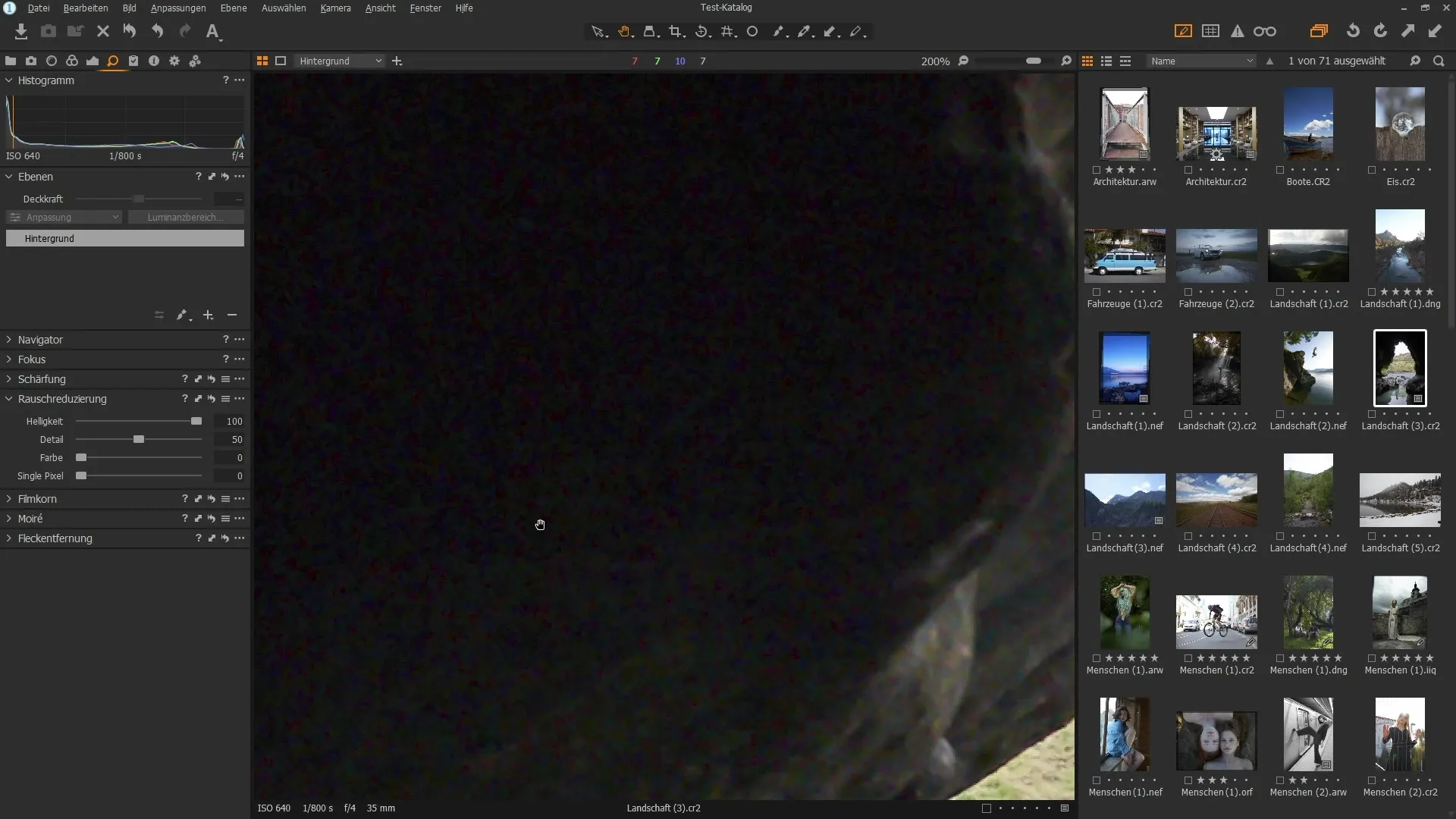
Trin 8: Tag farven ud
Ud over lysstyrkestøjreduktionsfunktionen tilbyder Capture One også muligheden for at bekæmpe farvestøj. Brug skyderen "Farve" for at minimere rødt samt grønt støj. Dette giver en ren og professionelt udseende billedbehandling.
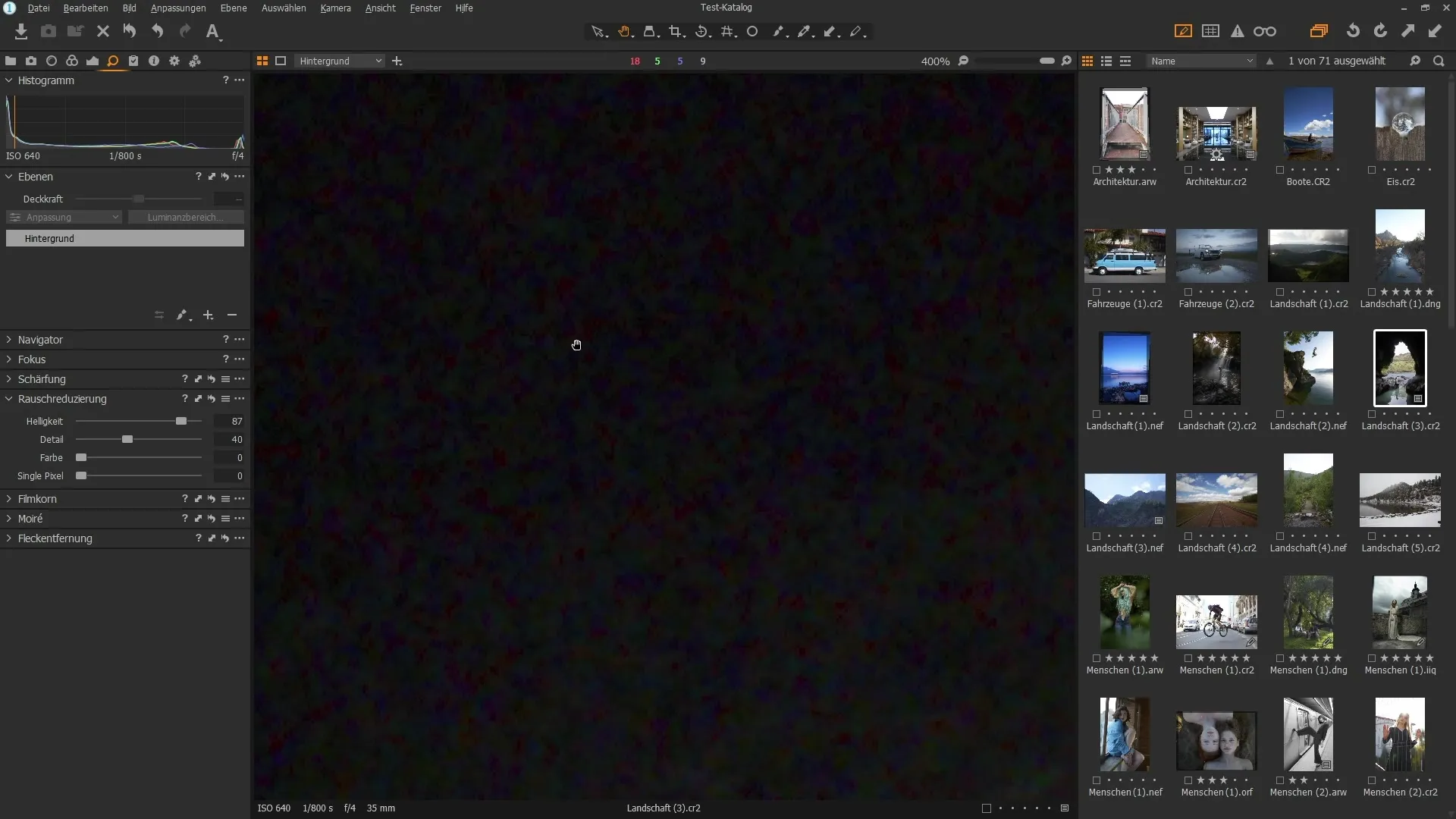
Trin 9: Tilføj filmkorn
Afslutningsvis kan du tilføje en vis kornethed til dit billede. Dette gøres ved hjælp af funktionen "Filmkorn". Vælg den type korn, du ønsker at tilføje, og juster styrken efter dine præferencer.
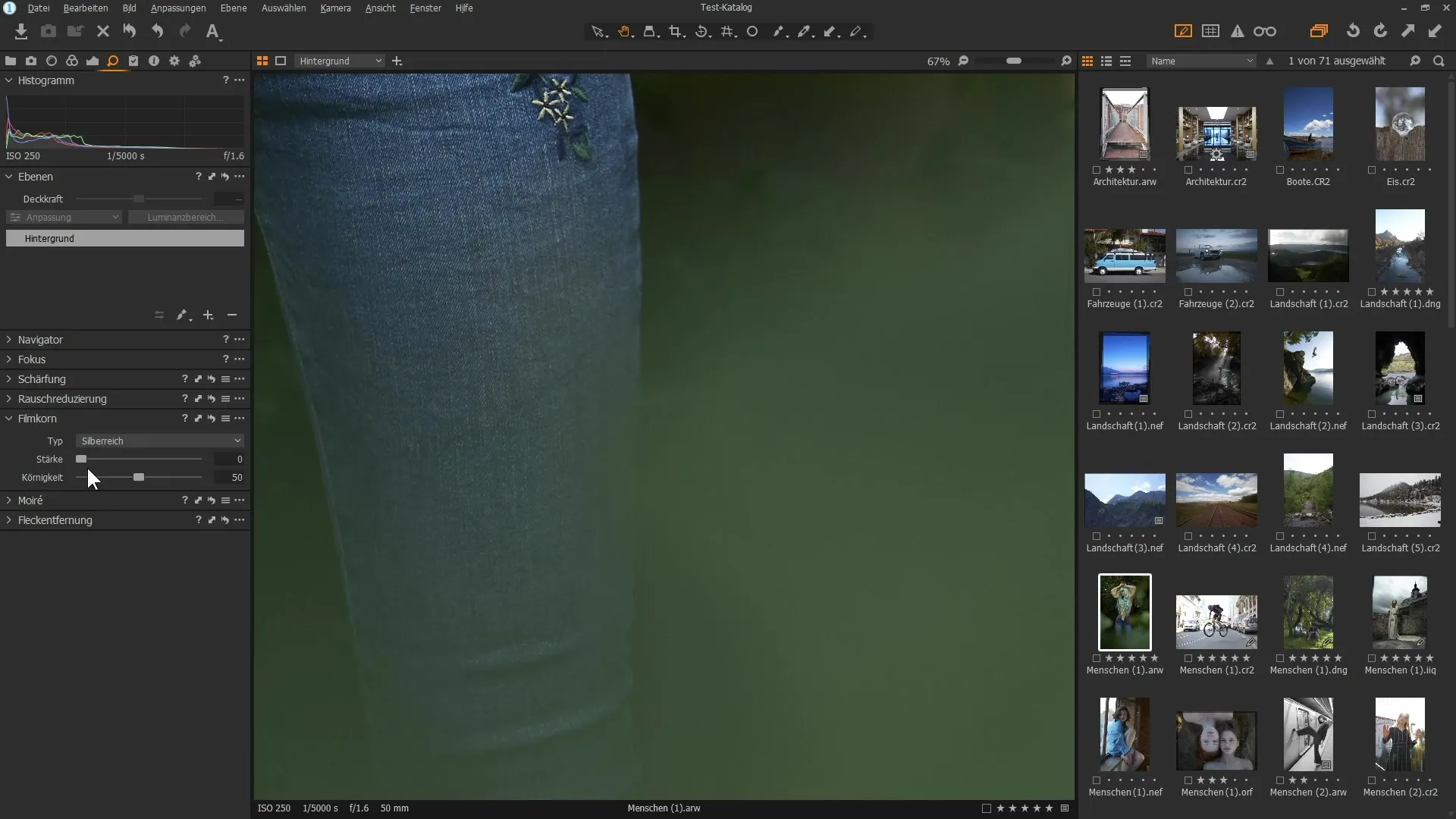
Resumé – Capture One Pro: Effektiv brug af detaljeværktøjer
Med detaljeværktøjerne i Capture One Pro kan du ikke kun justere skarpheden i dine billeder detaljeret, men også reducere støj og tilføje en tiltalende kornethed. Gennem præcise justeringer kan du få det bedste ud af dine billeder.
FAQ
Hvordan fungerer skarpheden i Capture One Pro?Du kan justere skarphedsstyrken og radius for at øge kontrasterne.
Hvad er tærsklen ved skarphed?Tærsklen bestemmer, hvor meget pixels skal adskille sig i kontrast for at skarpheden træder i kraft.
Hvordan kan jeg reducere støj i mine billeder?Brug støjreduktionsfunktionen i sektionen Detaljer og juster lysstyrke- og farveindstillingerne.


